Topics

本体内蔵ワイヤレスLANをより快適にご使用いただくために(2003/03/05)
更新日:2004/02/17
本機は、 OSの初期仕様として Windows のユーティリティが起動しますが、接続に多少時間がかかる場合があります。
ワイヤレスLANをより快適にご使用いただくには、InterLink付属のユーティリティをご使用いただくことを推奨しております。 InterLink付属のユーティリティを使用すると接続時間が短縮できます。
また、当問題を改善した、Windows XP Wireless Protected Access (WPA) アップデートプログラム「KB826942」がマイクロソフト社Home ページで公開されております。詳細は、マイクロソフト社Home ページに公開されております、「Windows XP Wireless Protected Access support 修正プログラム」 support Technical information をご参照ください。
尚、「WPA」セキュリティー機能を使用するためには、弊社Home ページで公開しております「内蔵ワイヤレス LANドライバー Ver.3.1.3.0 アップデート版」を適用する必要があります。
InterLink付属のユーティリティを使用する手順
本手順は、はじめてワイヤレスLANを使用する場合を前提に記載しております。
| 1 タスクトレイの「ワイヤレス
ネットワーク接続」アイコン 「ワイヤレスネットワーク接続」の画面で「詳細設定」ボタンをクリックします。 |
2 「ワイヤレス ネットワーク接続のプロパティ」画面が表示されます。
「Windowsを使ってワイヤレス ネットワークの設定を構成する」のチェックを外し、[OK]をクリックします。
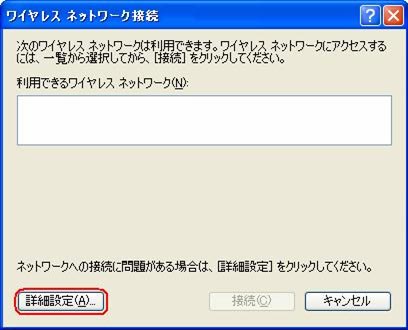
3 本機を再起動してください。
4 本機再起動後、タスクトレイのワイヤレスLANステータスアイコンをダブルクリックすると、InterLink付属の設定ユーティリティのメインメニューが開きワイヤレスLANの状態確認/設定が出来ます。ワイヤレス ネットワークの設定方法については Operating Instructions の83ページ以降をご参照して下さい。


this site has been rebuilt from archive to allow legacy support for users
of discontinued Devices. All rights reserved to original creators
Redundant Links have been removed or replaced
Site has been translated to the best of our abilities.
